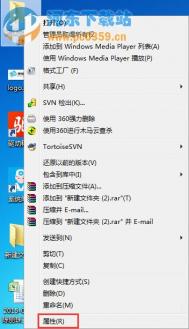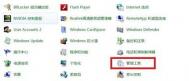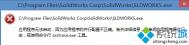Win7如何关闭文件夹共享的方法介绍
1、右键点击你共享的文件夹,然后选择属性;

2、然后点击共享标签切换到共享设置界面;

3、单击高级共享按钮,打开后取消勾选共享此文件夹选项,并确定确定关闭文件夹属性即可。

Win7旗舰版是不是SP1版本的查看方法
1、右键点击桌面上的计算机图标。选择属性;
2、这时就会打开一个窗口啦,其中显示了很多系统的基本信息和硬件配置;
3、我们可以看到在最上面的 Windows版本下方就显示了这是Windows7系统,而有显示 service pack 1 的话那么就表示你的系统是SP1的。

win7旗舰版电脑开机后无限网络无法自动连接怎么办?

第一www.Tulaoshi.com种情况:咱们需要检查一下win7旗舰(图老师整理)版电脑的无线网卡,看看是否是因为无线网卡驱动造成的故障,无线网卡驱动直接可以右键点击计算机图标,选择管理,然后在计算机管理界面中就可以看到无线网卡驱动了。
第二种情况:如果该方法还是无法解决问题的话,大家可以看看是否是因为win7旗舰版电脑的无线网卡功能被禁用导致无线网络无法连接。咱们直接选择开 始菜单,然后选择控制面板,在弹出的控制面板对话框中选择管理工具,并且单击服务选项,然后启动无线网络服务就可以了。
(本文来源于图老师网站,更多请访问http://m.tulaoshi.com)Win7关机时不弹出“等待后台程序关闭”提示框的方法
设置方法:
1、单击开始运行,在运行中输入gpedit.msc 回车;

2、然后打开组策略编辑器,依次展开:计算机配置→管理模板→系统→关机选项

3、双击右侧的关闭会阻止或取消关机的应用程序的自动终止功能在属性中设置为已启用最后确定即可;

Win7系统自动更换壁纸主题的方法教程
1、首先,需要返回到win7旗舰版电脑的桌面位置,之后,在桌面随意的找到一个空白处,点击鼠标右键,在下滑菜单中,选择个性化选项。

2、在打开的win7旗舰版电脑的个性化设置窗口中,点击其中的桌面背景,之后就会出现一个选择桌面背景的窗口了,之后,点击下方的浏览按钮,就可以在自己的计算机中选择自己喜欢的图片来作为壁纸了。可以多选。

3、完成之后,在下方还可以设置图片的显示位置,以及自动变换的时间间隔,以及是否按顺序变换等选项,选择之后,你就可以点击保存修改了。
Win7系统如何关闭桌面右下角时间显示的方法

设置步骤:
1、右键点击开始菜单,选择属性打开任务栏和开(m.tulaoshi.com)始菜单属性;

2、打开后,我们点击通知区域的自定义按钮;

3、然后再点击打开或关闭系统图标;

4、在这里我们发现,可以对很多系统图标进行关闭操作,我们找到时钟,然后选择为关闭,确定定即可;

如何修改Win7/Win8.1/Win10用户登录名称
Win10的账户分为本地和在线两种。由于应用商店和设置同步等功能的启用,在线的微软账户使用更多一些。使用微软账户登录的用户可以通过修改账户名的方式改变显示名称,但必须要在线操作,控制面板和设置均无法修改。如果使用本地账户登录,可以在控制面板中修改显示名称。

但有些时候需要修改登录名,这时候改显示名就不管用了。比如某些企业网络中,用户需要知道登录名,以便连接Active Directory等内容。另外,根据设备类型和网络设置,连接不同类型的网络共享或管理其他电脑资源时,可能都会要求提供登录名,因此能够知道和修改这一名称还是很有必要的。

该方法同样适用于Win7/Win8.1系统,在计算机管理→本地用户和组中就可以进行设置。
具体方法如下:
1、在Win10专业版开始按钮上点右键,选择计算机管理。
2、点击本地用户和组,找到要求改的账户。
3、名称一栏显示的是该账户登录名,也就是标准用户名;全名是显示名称,方便用户辨认。

4、此时在被选账户点右键,选择重命名可修改登录名(如上图);选择属性后,在弹出窗口中可修改全名(显示名称),如下图

需要注意的是,Windows10家庭版计算机管理并无上述功能,因此相关用户暂时无法使用此方法
(本文来源于图老师网站,更多请访问http://m.tulaoshi.com)